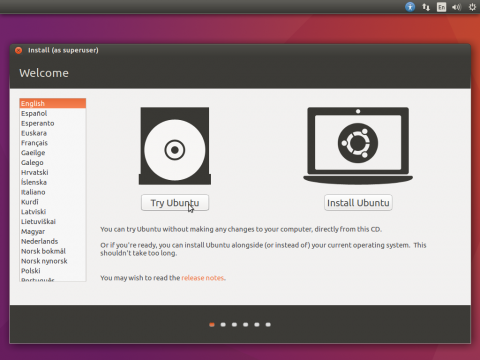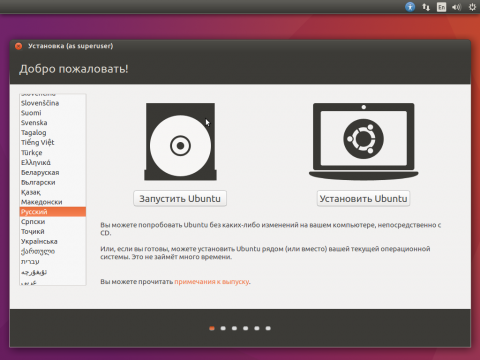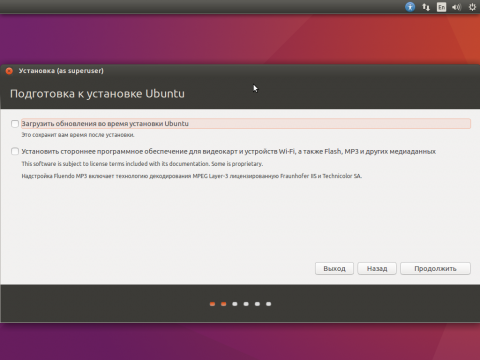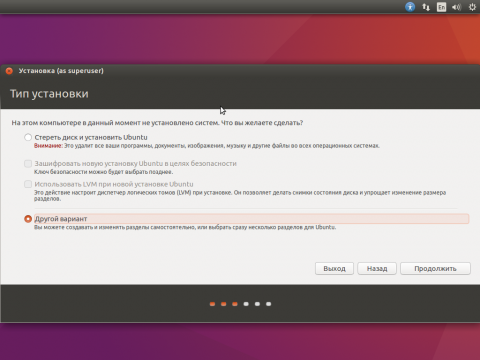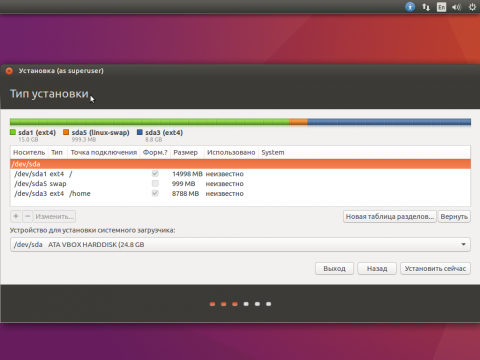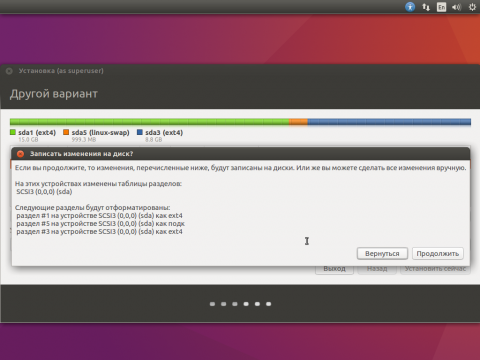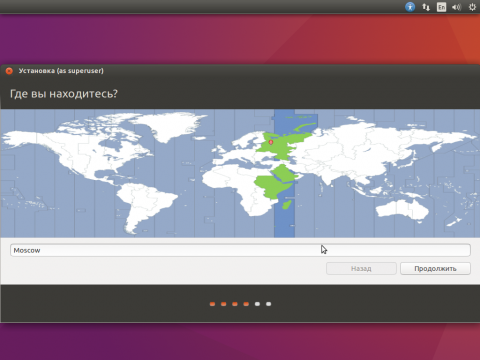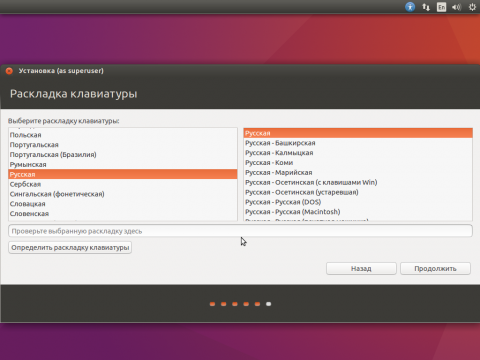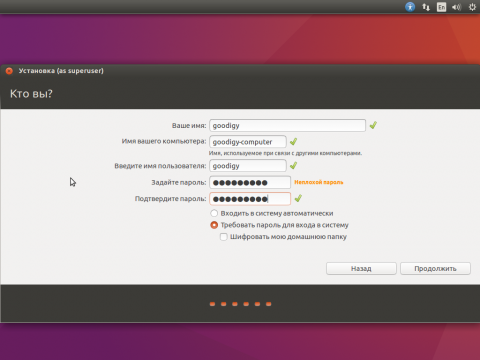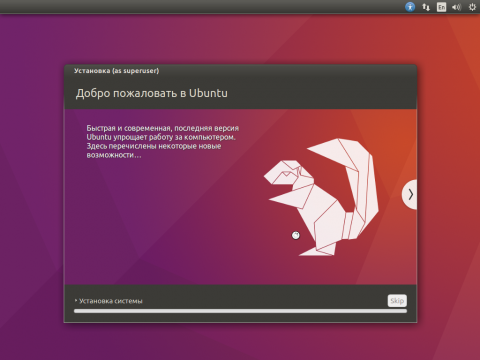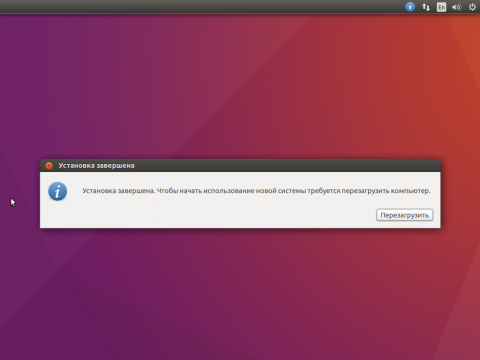Опубликовано пользователем goodigy
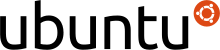
Чтобы скачать дистрибутив Ubuntu 16.04 LTS перейдите по этой ссылке.
Для установки на Mac, ссылка.
Лучше всего использовать торрент, это быстрее.
Не обращайте внимания на amd, дистрибутив расчитан для x86 процессоров(и Intel и AMD).
Перечислим существующие образы:
ubuntu-16.04-desktop-amd64.iso — образ 64-х битной версии для настольных компьютеров
ubuntu-16.04-desktop-i386.iso — образ 32-х битной версии для настольных компьютеров
ubuntu-16.04-server-amd64.iso — образ 64-х битной версии серверной
ubuntu-16.04-server-i386.iso — образ 32-х битной версии серверной
После того как образ скачалисть, нужно записать их на флэшку или диск.
На флэшку можно установить с помощью программы Unetbootin, есть версия как для Linux, так и для Windows.
При загрузке компьютера выбираем загрузку с флэшки, либо диска.
Выбираем нужный язык, и нажимаем кнопку «Установить Ubuntu».
Галочки «Загрузить обновления при установке Ubuntu» и «Установить стороннее програмное обеспечение для видеокарт и устройств Wi-Fi, а также Flash, MP3 и других медиаданных» можно поставить, все это установится во время установки. Но если вы этого не сделали, ничего страшного, все это можно сделать и после установки.
Выбираем другой вариант.
Этот шаг мы рассмотривали в этой статье поэтому перейдите пожалуйста туда для ознакомелния. Она находится в актуальном состоянии.
Если желаете, можете создать разделы как на скриншоте.
Не обращайте внимания на размеры дисков на скриншоте.
Общие рекомендации по размеру разделов.
15 Гб для - / ,
раздел подкачки размером с оперативную память,
все остальное под /home.
Разделы созданы. Устройство для установки системного загрузчика, должно быть указано /dev/sda или /dev/sdb, не /dev/sda1 или /dev/sdb1.
Нужно подтвердить изменения для того, чтобы изменения записались на диск.
По умолчанию Moscow, выбираем нужный город.
Если ракладка, который вы пользуетесь русская и английская, то оставляем по умолчанию. Как на скриншоте.
Данные вашей учетной записи. Продолжить.
Сама установка ...
По окончании установки нужно перезагрузить компьютер.
Установка завершена.
В статье Что я делаю после установки Ubuntu 16.04 и Ubuntu 14.04 можно посмотреть действия по базовой настройке.
Картинка - «Logo-ubuntu no(r)-black orange-hex» участника Canonical Ltd. - design.ubuntu.com/wp-content/uploads/logo-ubuntu_no%C2%AE-black_orange-hex.svg. Под лицензией Public domain с сайта Викисклада - commons.wikimedia.org/wiki/File:Logo-ubuntu_no(r)-black_orange-hex.svg#mediaviewer/%D0%A4%D0%B0%D0%B9%D0%BB:Logo-ubuntu_no(r)-black_orange-hex.svg